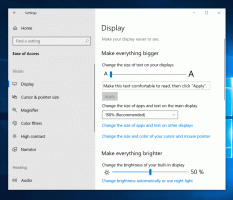Kako odstraniti in odstraniti stik s podporo v sistemu Windows 10

Windows 10 ima nabor priloženih aplikacij, ki so privzeto nameščene za vse uporabnike. Nekaterim je všeč Kalkulator oz Fotografije so namenjeni zamenjavi klasičnih aplikacij za Windows. Drugi so novi v sistemu Windows 10 in ponujajo različne spletne in nespletne storitve. Ena takih aplikacij je aplikacija za stik s podporo. Če niste našli nobene uporabe za to aplikacijo, jo boste morda želeli izbrisati. V tem članku bomo videli, kako je to mogoče storiti.
- Prenesite Odstranite ZIP datoteko za stik s podporo Naredil sem, da bi bilo enostavno.
- Ekstrahirajte vse datoteke iz arhiva ZIP, ki ste ga prenesli, v katero koli želeno mapo, npr. namizje.
- Z desno miškino tipko kliknite datoteko Uninstall Contact Support.cmd in izberite "Zaženi kot skrbnik".
- Počakajte, da je postopek končan.
- Znova zaženite Windows 10.
Za tem trikom je aplikacija, imenovana WIMTweak, ki upravlja pakete Windows in vam omogoča, da jih skrijete/razkrijete iz datoteke slike Windows (WIM). Deluje tako na slikah brez povezave kot na spletu. WIMTweak je ustvaril uporabnik MSFN
Legolash2o, zato gre zasluge za to super orodje njemu.